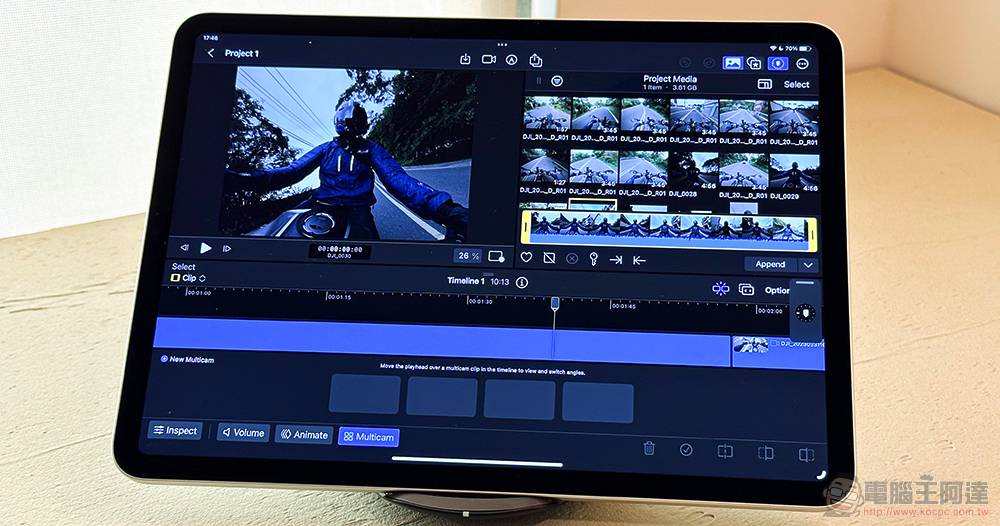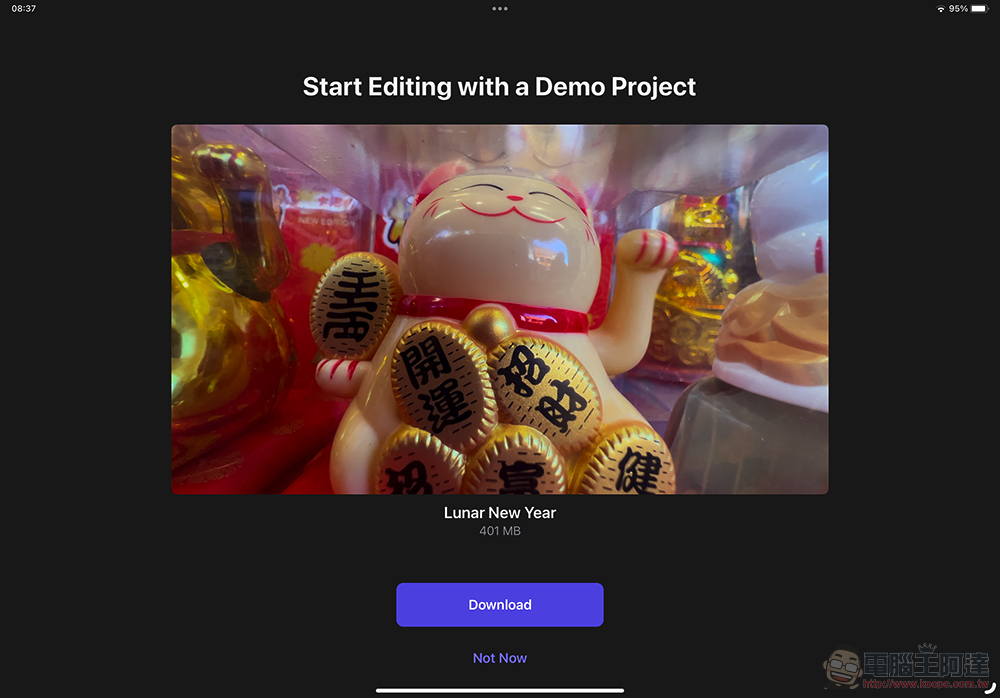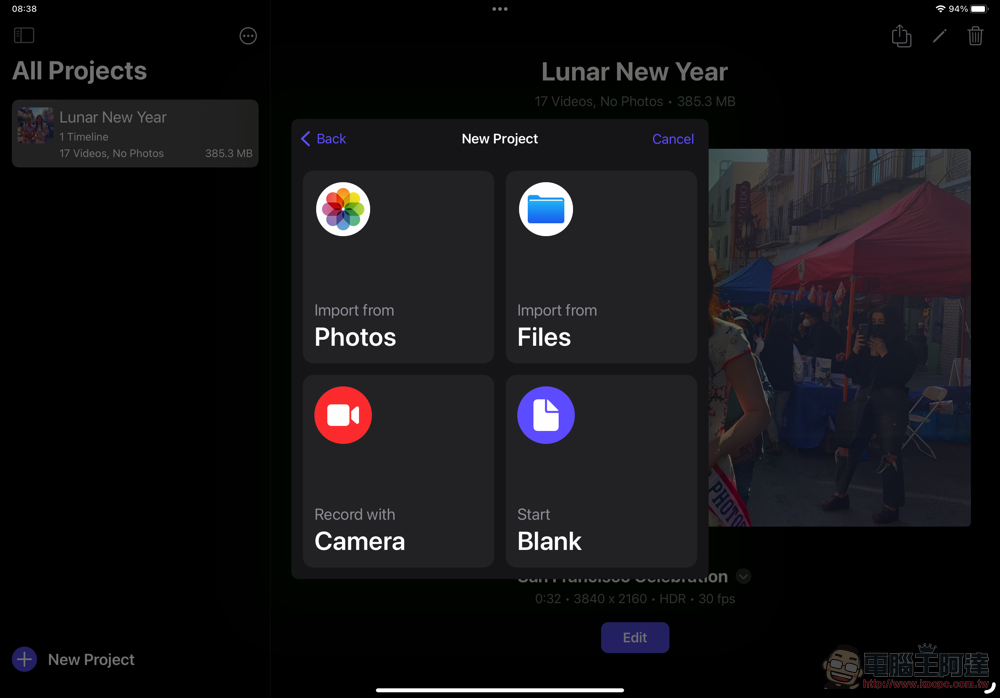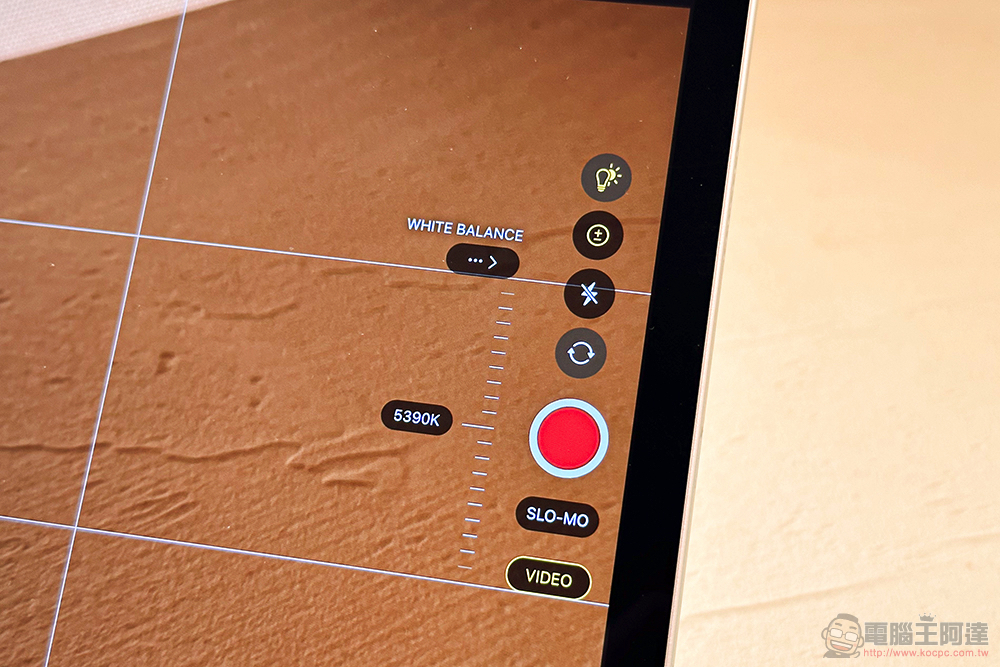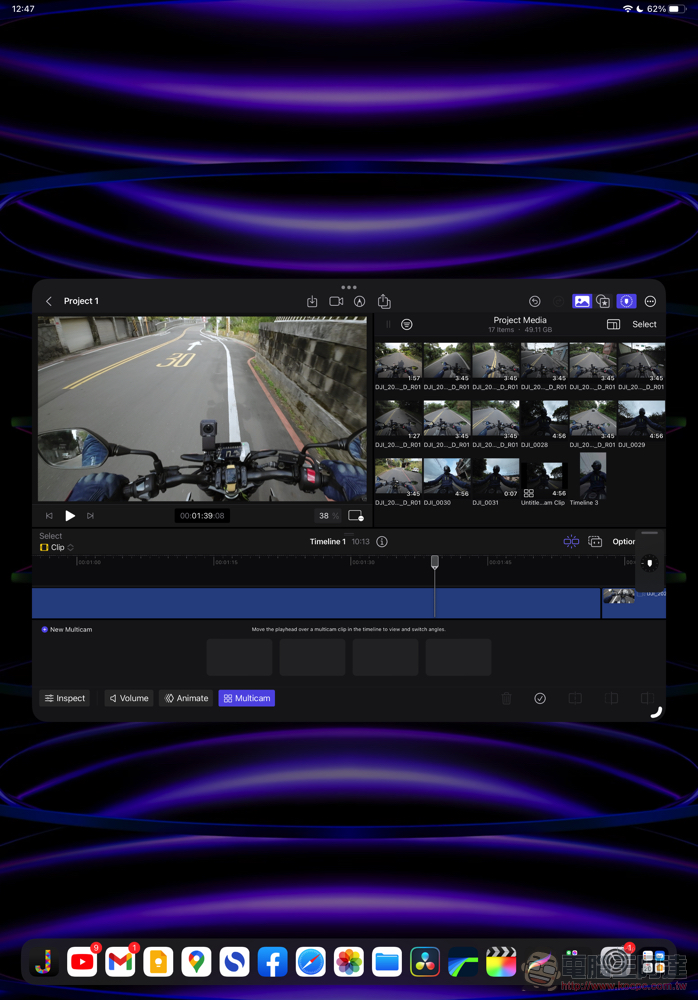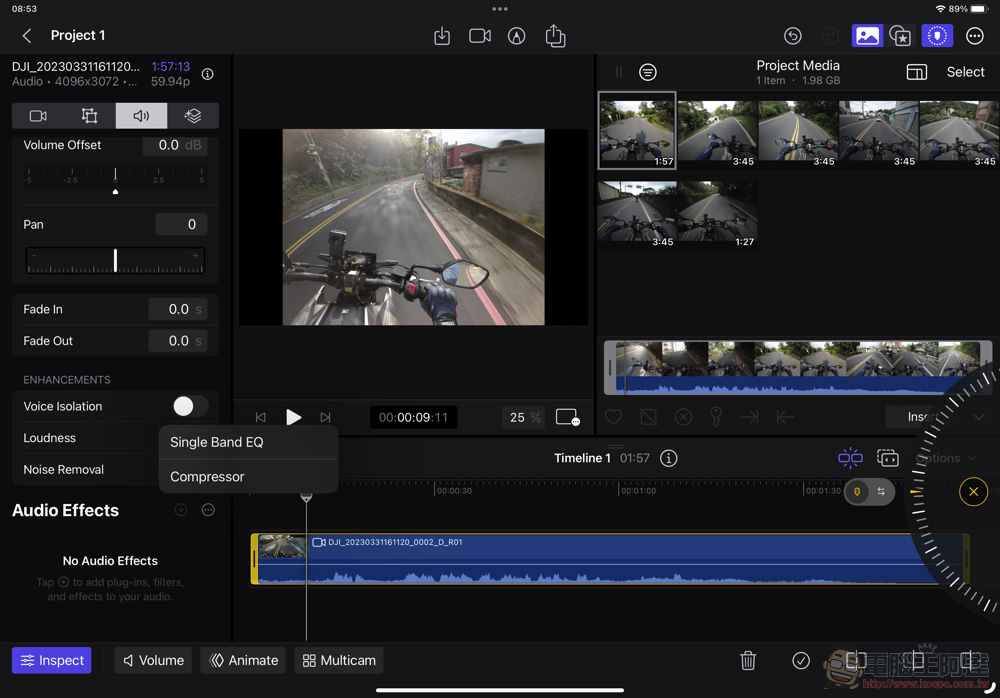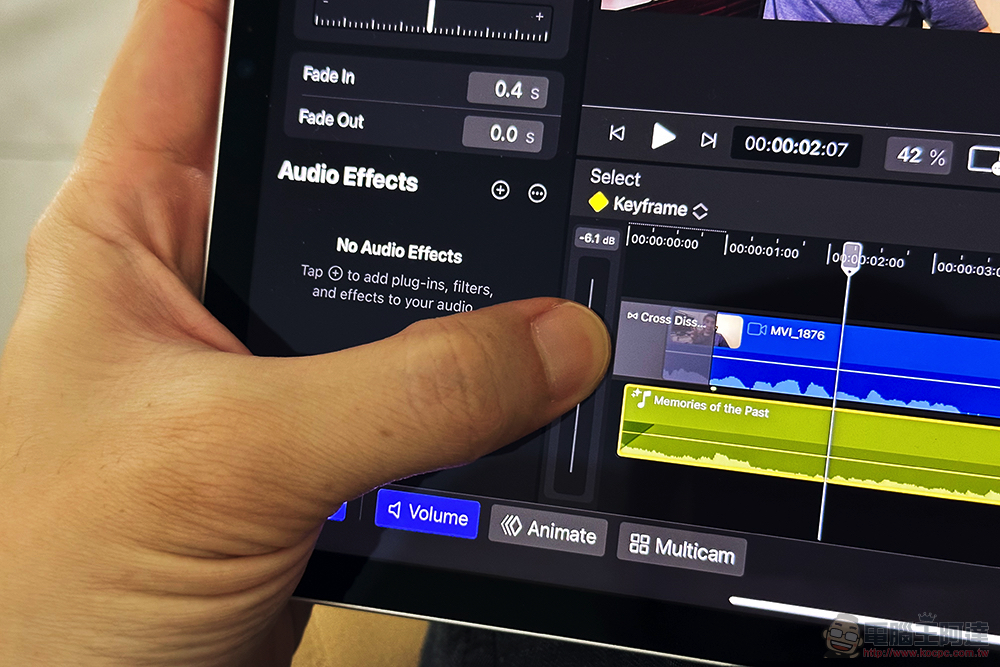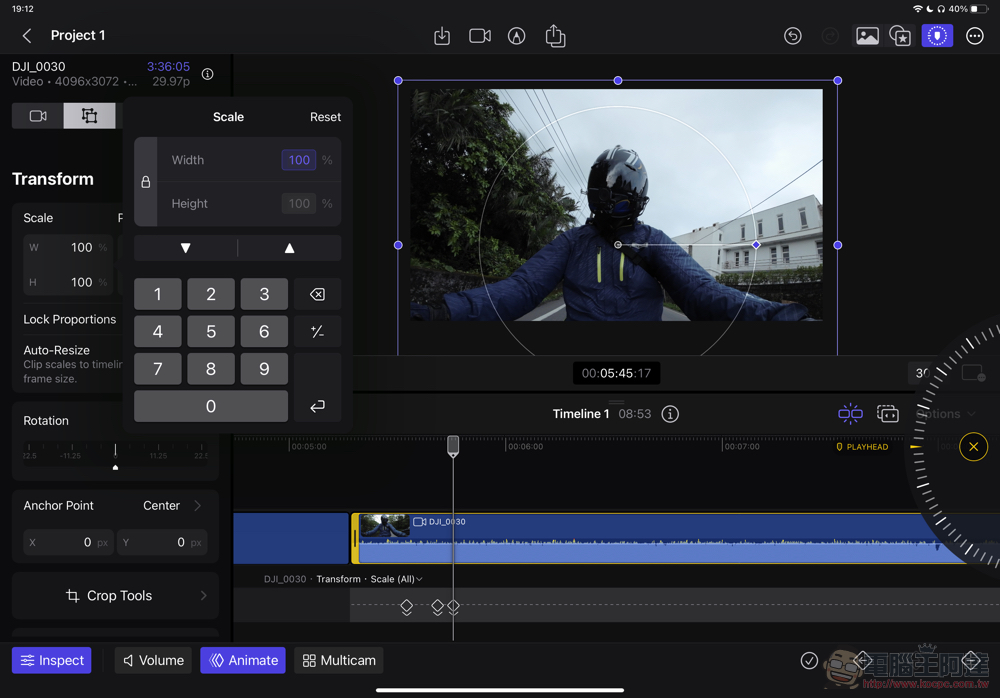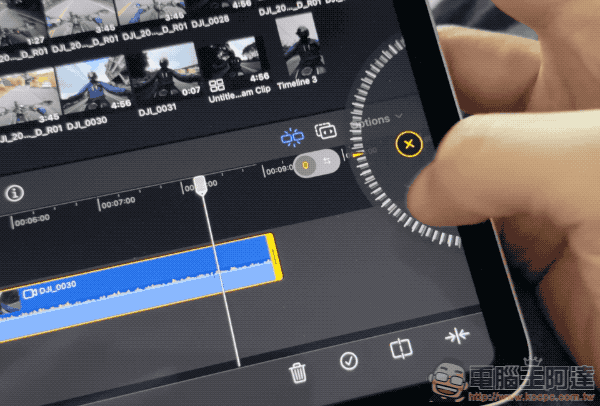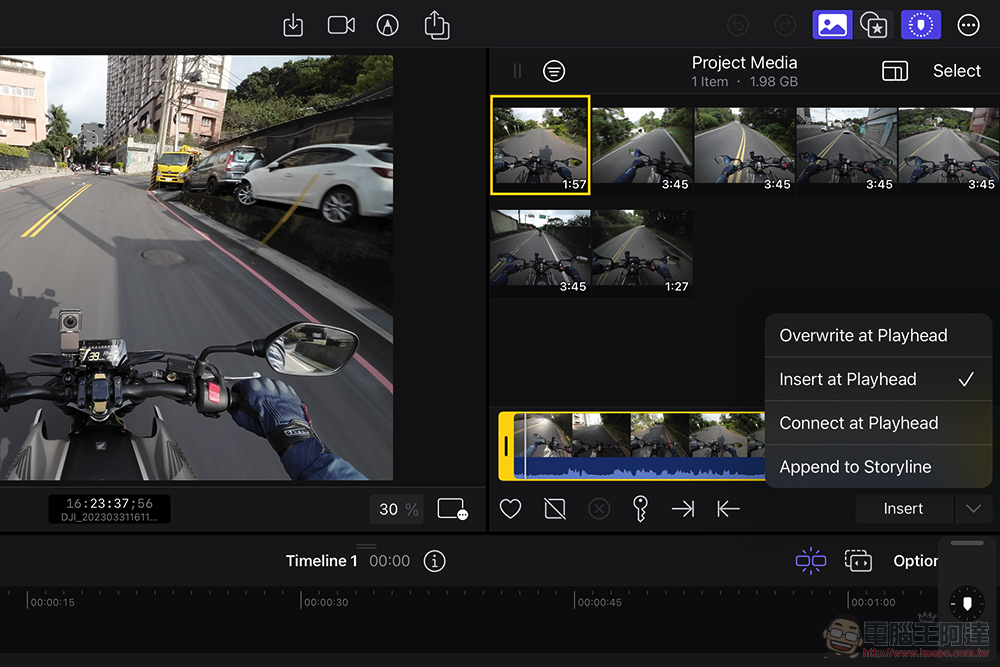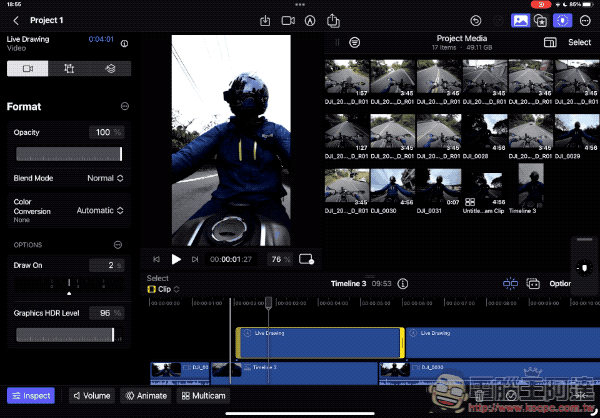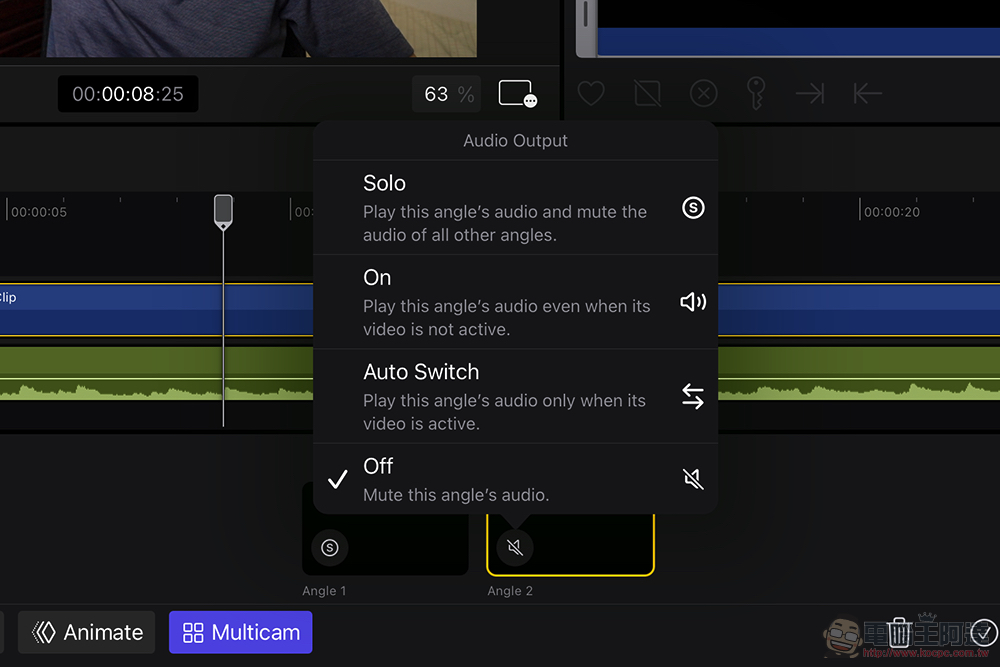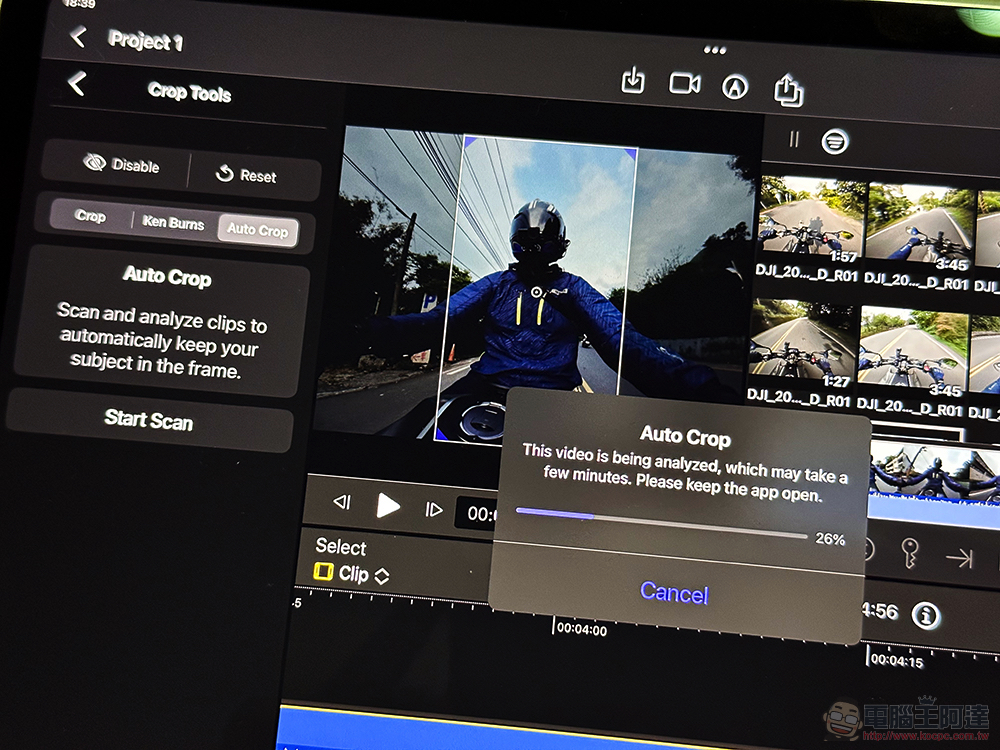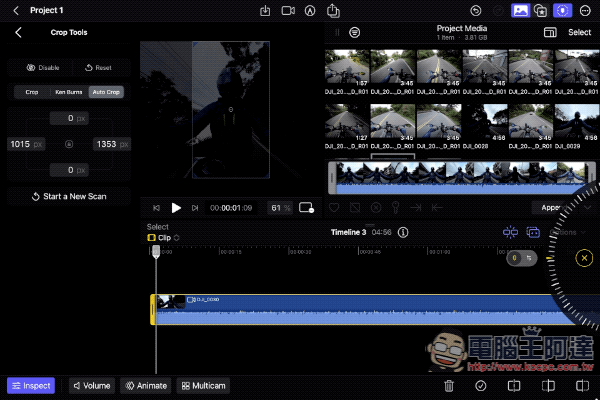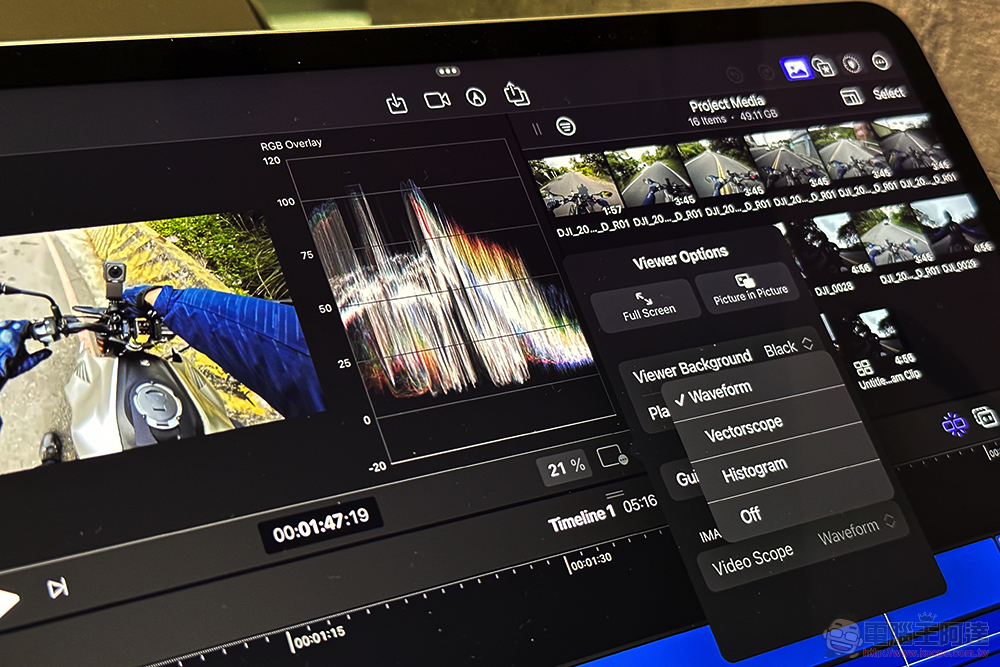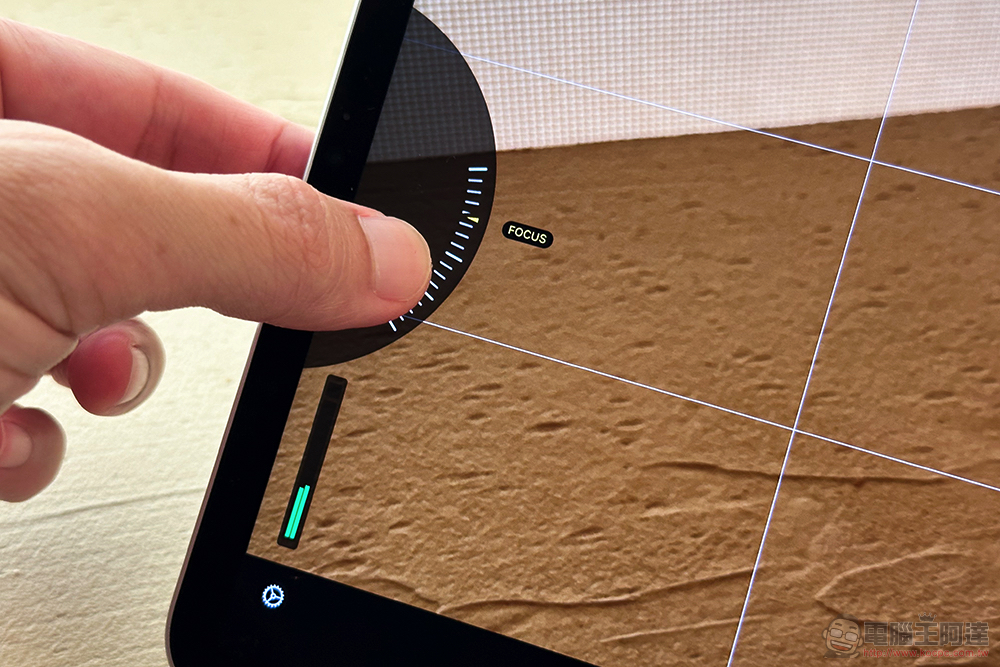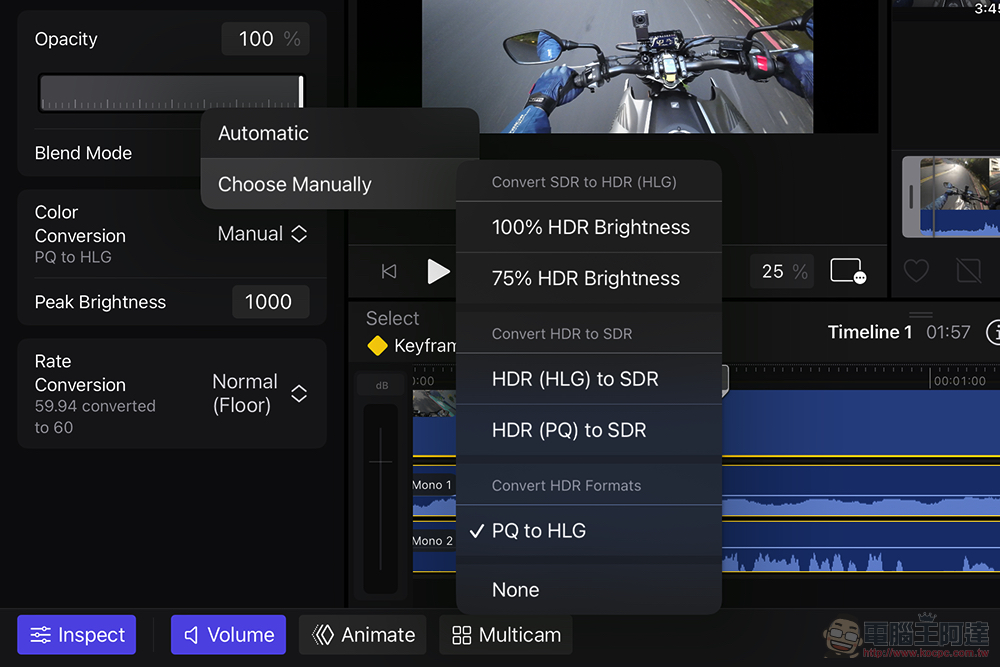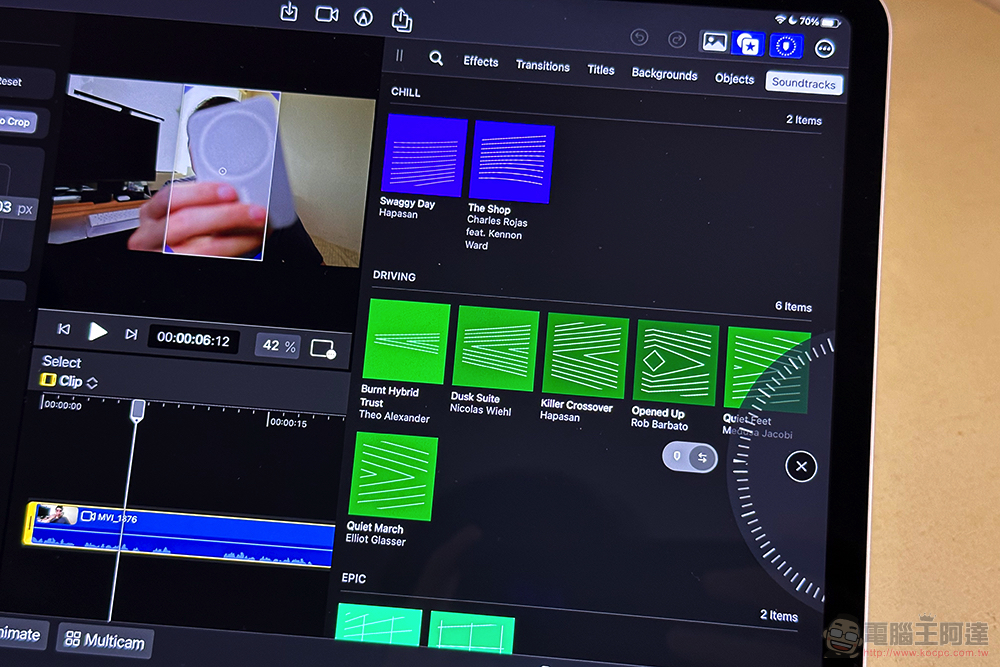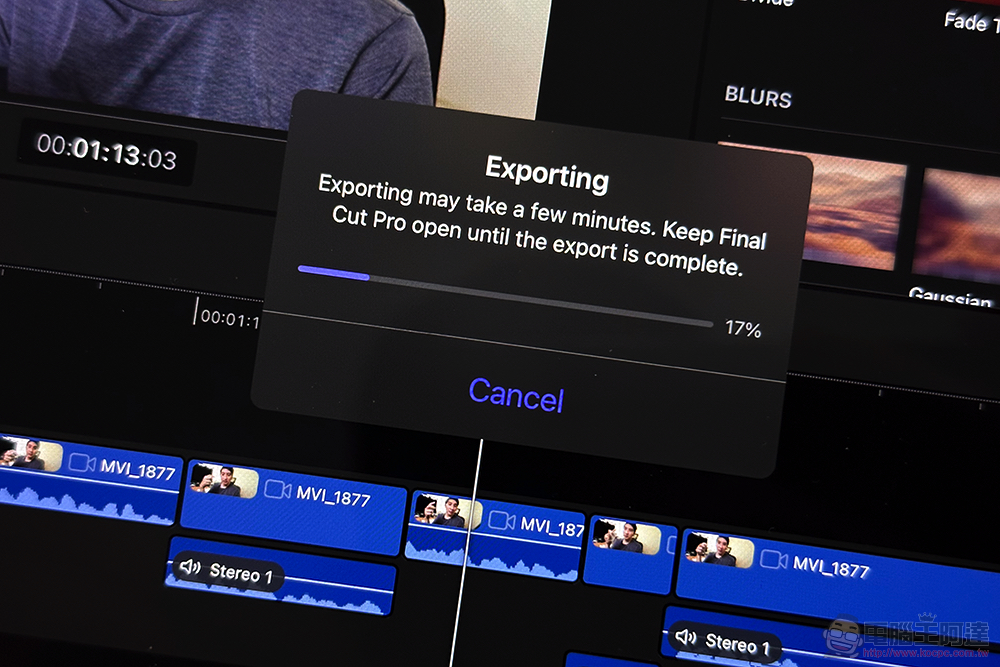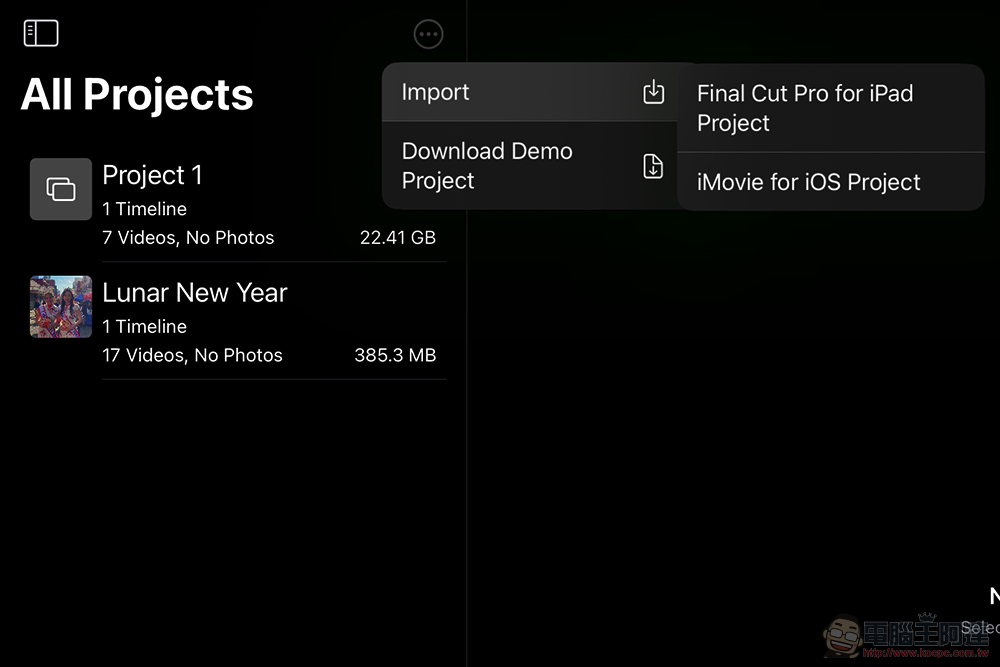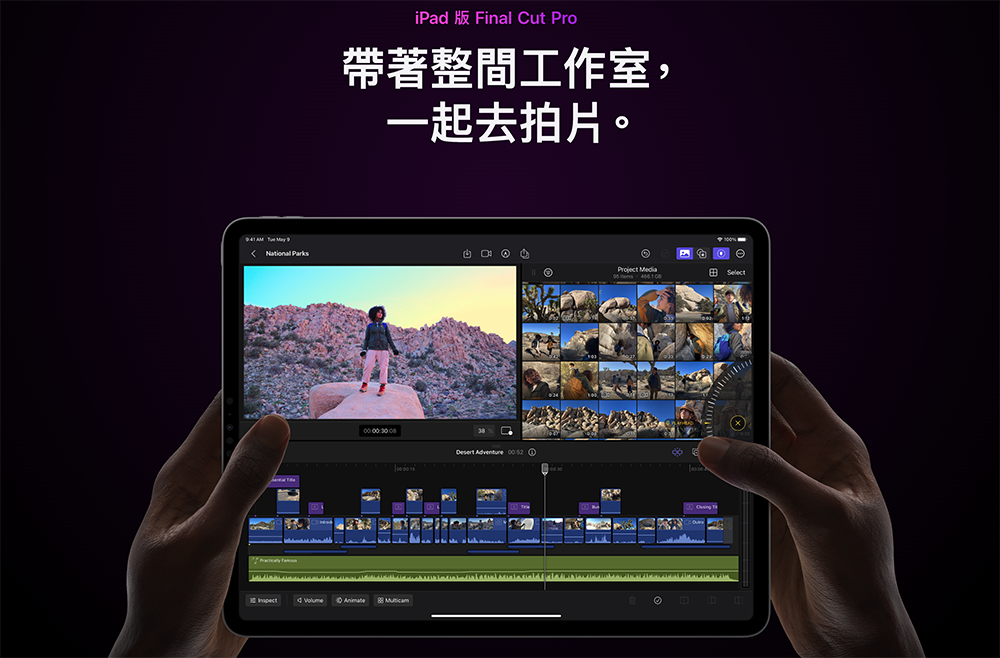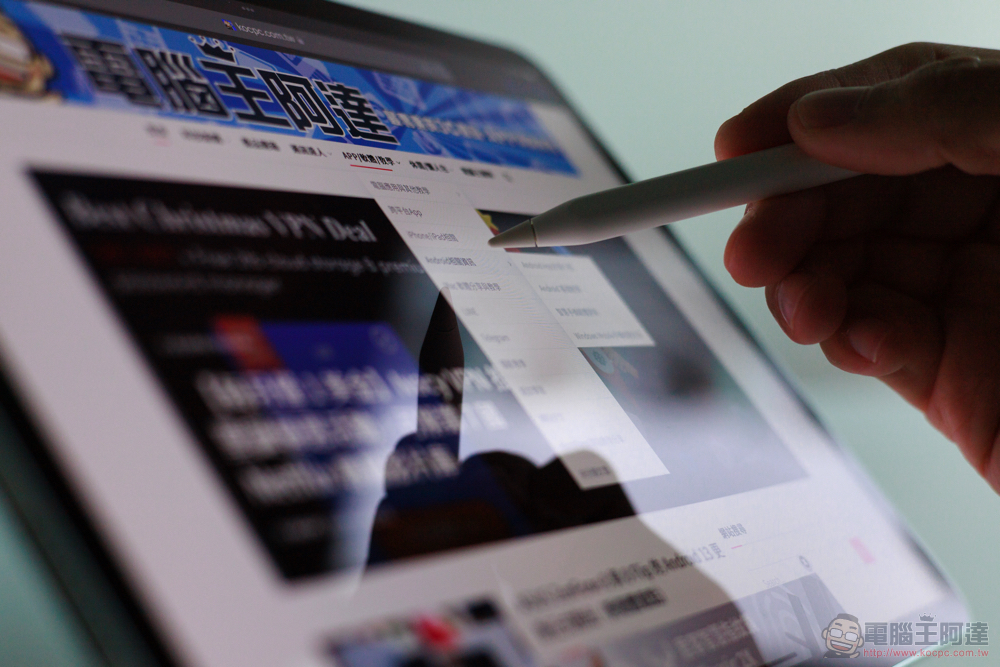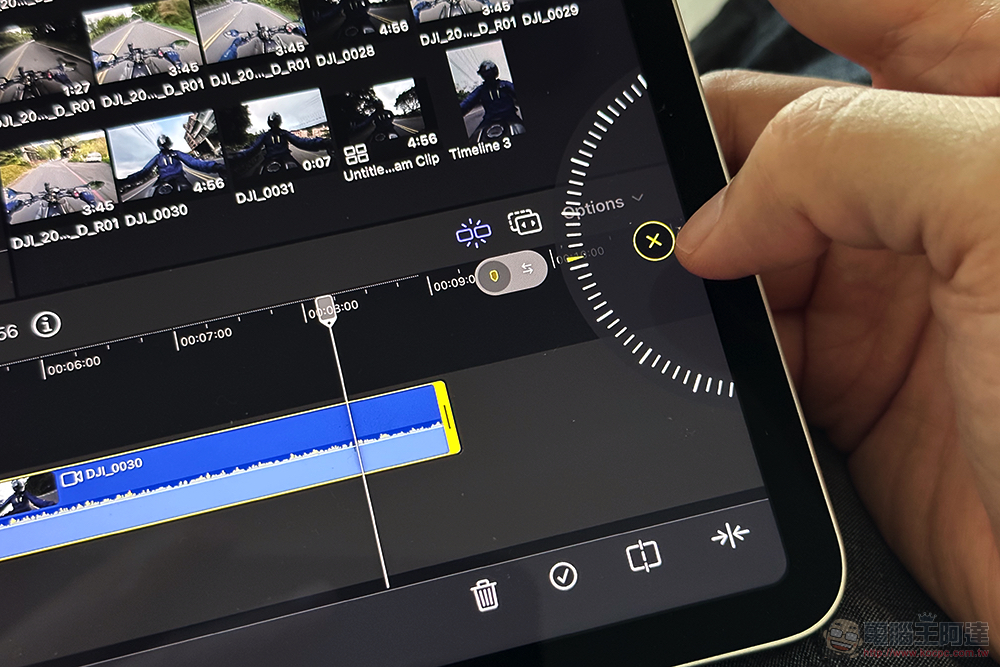即便名字與介面看起來都像是把 Final Cut Pro 照搬到 iPadOS 平台上。不過電腦王阿達團隊實際試用過了 iPad 版本的 Final Cut Pro 之後,發現它雖然目前看起來「好像」真的是許多愛用這類專業軟體的人士認為的「Lite」版。
不過實際上,它後續將提供的剪輯體驗,個人覺得仍然十分值得專業使用者或考慮踏入專業領域的朋友的關注 – 至少單單拿著 iPad 以觸控來剪輯的效率,個人覺得在這個版本有獲得相當不錯的提升。甚至可以說是蘋果再一次示範了 iPad 在專業領域的可能性。繼續閱讀 iPad 版 Final Cut Pro 使用心得。
iPad 版 Final Cut Pro 使用心得:專業剪輯,就此展開
想玩 iPad 版本的 Final Cut Pro 超簡單。
只要你是 M1 以上的 iPad 的使用者,只要前往 App Store 搜尋並下載Final Cut Pro for iPad,就能夠開心的試用一個月了 – 誒… 其實 Mac 版本的也是有試用啦 – 而且還是 90 天…不過既然 iPad 版本的訂閱價,已經讓這個以往動輒近萬的專業應用看起來親民很多,我們就暫時不去計較兩個版本的試用期為什麼會有差異吧(反正試用時間應該都很足夠)。
個人覺得 iPad 版本不錯的一點是,(至少目前)可以比較保證 M1 以上的 iPad 應該是可以運行的很順暢 – 安裝檔案近 800MB,內部的音樂檔案會需要另行下載。至於初期可能會發生的比較大的問題,應該會是它不支援直接外接硬碟編輯,檔案會需要輸入到 iPad,因此可能會需要使用較大容量的 iPad 才能同時應付多個專案。
不過相對於以往在 Mac 上,可能得要相當高規格筆電/桌機硬體才能確保運行順暢這點。相信對於想要更認真剪輯影片創作的人而言,iPad 版的 Final Cut Pro 將會是很值得考慮的低成本解決方案。
再加上 iPad 版的 Final Cut Pro 還能解鎖 iPhone(還)沒有的專業錄影模式。這樣將原本從拍攝到剪輯輸出分享一站式概念更深度延伸,也就是官方「帶著整間工作室」在手上的概念。也是除了觸控最佳化外,iPad 版本 Final Cut Pro 的特有優勢了。
其實蘋果若以每個月 NT$150 訂閱的 Final Cut Pro,解鎖同個 Apple ID 的使用者的 iPhone 也能啟用這樣功能的話,也算是種創新的付費解鎖相機模式的方式了啊~會嗎?會嗎?(期待眼神)
基本介面
Final Cut Pro for iPad 開啟專案時,會詢問你是否要試用,並且進行訂閱方案的選擇 – 按了就會開始試用,所以建議大家可以挑拍了東西可以剪的時候再啟動;試用完如果不想要訂閱也要記得期限之前取消訂閱喔(溫馨提醒)。
一進入 App 則是可以在左側抽屜介面找到設定與帳號等功能 – 設定其實蠻少的,只有針對飛梭旋鈕的順時鐘逆時鐘的選項。主要介面中則是有一個 Demo 的專案可以讓你下載來看看官方的使用示範。
開啟專案(Project)後,你可以選擇專案 Timeline 的格式 – 最高支援到 4K(長寬最高可以設定到 4,096px,嗯… 不支援 8K 輸出),也可以選擇讓應用自動幫你依照素材選擇。接著會讓你選擇從內建的「相片 / 檔案」應用輸入檔案,或者直接用 Final Cut Pro for iPad 特色的專業錄影介面來創作,這裡想乾脆先保持空白也可。
開啟 Project 之後,同個專案內的素材可以開啟不同的 Timeline 來重複使用進行編輯 – 可以充分利用 Auto Crop 的功能,輸出不同比例的影片。
是說,無論你選擇的是什麼選項,基本上只要有檔案的輸入就都會直接匯入 Final Cut Pro 的專案內 – 至少我找不到外接儲存裝置剪輯影片的選項。因此所以你會需要以很大量的影片素材進行剪輯的話,就會需要相當高的 iPad 內建容量才能進行了(Apple:2TB iPad Pro 準備好了)。
▲ 圖:應該是不太有人會拿直著用吧。
iPad 版 Final Cut Pro 的介面乍看之下與傳統版本相差不大 – 也因為這樣老手應該也會很好上手。但實際使用之後,會馬上發現一般剪輯功能的操作設計方面,蘋果都有針對雙手放在 iPad 螢幕左右位置可以快速使用的情境來設計,提供了極為就手的介面設計。
以觸控先的設計巧思
介面其實從官網的照片就能看出他們的理念。相對於像是 DaVinci Resolve 偏向於照搬桌機版本,也就是主要以滑鼠鍵盤操作為主的介面(雖然感覺後續他們還在為觸控介面努力啦)。Final Cut Pro 在 iPadOS 上,就將主要常用的操作功能集中在了很就手的螢幕兩側與偏底部角落的位置 – 而且就算是打開了左側的 Inspect 功能列,也都還是可以碰得到功能(如下圖)。
以螢幕的中央來看,左邊就是最常會用到的播放與跳段按鈕;右邊則是將影片插入的快速按鈕。螢幕底部的左右兩側則是進階選單以及會隨著剪輯功能改變的剪輯功能。像是在一般剪輯時,就會呈現為剪接與刪除片段的相關按鈕;切換到動畫功能時,右下角則是會出現 Keyframe 關鍵影格的相關功能。
就個人的使用感想來說,會覺得雖然介面方面從桌機版本過來還是要翻找功能。但使用到目前,其實並不會特別懷念鍵盤滑鼠的操作。卻也不會覺得剪輯的效率有因此變差很多 – 這是個人覺得 iPad 版 Final Cut Pro 最令人驚喜的部分。
這樣的體驗相當大一部分歸功於新引進的虛擬飛梭旋鈕介面 – 推薦一定要打開來用用看!它非常像是專業剪輯會使用的實體飛梭控制器。不僅可以讓你精準的驅動剪輯位置,更能透過一旁的功能按鈕切換為其他功能。很有效的減低了觸控拖動播放頭與進行片段縮減時的不確定感。
雖然操作上還需要觸控一下片段的前後端點才能進行 Nudge 的片段縮減感覺仍有點不太直覺(總覺得應該播放頭靠近哪一側就主動選擇就好了?)。還有飛梭操作並不支援調整數值也有點可惜 – 如能用來調色或者進行裁切微調應該很讚!
但這樣的剪輯方式個人覺得比起以往影片剪輯軟體以觸控操作的時候,會很容易「滑過頭」的狀況來說,飛梭旋鈕的確讓我在觸控介面上獲得了「Pro」級精準操作的感受。而且真的讓人在觸控介面上越剪越順手!
進階剪輯功能
這次主打的剪輯功能,除了能夠以 Apple Pencil 在 M2 iPad 支援懸浮預覽控制、電影級對焦/景深的進階操作外。只要是擁有支援 iPad 繪圖的觸控筆的話,在 Final Cut Pro 上也提供了可以即時對影片繪圖的 Live Drawing 功能。
由於繪圖完後續還可以針對選單調整時長,所以也不再需要倚賴外部軟體來回慢慢對時間。個人覺得是非常棒的編輯功能。很大程度的消除了以三方繪圖軟體搭配使用(還要做遮罩…)的麻煩。
多鏡位剪輯的功能也是充分利用觸控螢幕的好功能 – 將最多四個片段進行分組後,即可變成一個 Multicam 的片段,在啟用底部的快捷功能就可以簡單透過觸控的方式改變插入的鏡位。此外,多鏡位介面在剪輯介面預覽播放時,也會在底部的小視窗有各鏡頭的即時預覽,操作起來極為直覺!
多鏡位剪輯不僅能夠自動以影片聲音來進行自動對位,也能透過 Angle Editor 來自行在鏡位的編輯介面進行微調。針對「音訊」是否要跟著鏡頭角度切換或保持固定等,也能進行微調設定(如下圖)。
這次進階功能中令我非常好奇的 Auto Crop 自動裁切功能,實際使用起來也是非常有趣。它將可提供類似 iPad / iPhone 自拍相機的人像置中的功能,來在不同畫面比例的媒體以自動裁切追蹤。
是的,就很類似於 Final Cut Pro 在桌面版本才有的追蹤功能(笑)。也支援逐格自行微調裁切位置的編輯方式。
雖說 iPad 版 FCP 的的調色功能目前看來感覺相對簡單 – 主要是針對亮/中間調/暗部可分別調整冷暖色調與 Tint。不過系統有直接支援 Waveform / Vectorscope 與基本的 Histogram 顯示。這種豐富的資訊顯示。
再加上 Final Cut Pro for iPad 似乎針對外接螢幕的支援目前也還沒準備好的狀況(但有影片懸浮預覽 XD),真的會讓人預期也許後續應該還會有更進階的色彩控制或外接功能逐步更新開放。讓行動版本的 Final Cut Pro 與自家的 iMovie 拉開更大的專業應用差異。
目前暫時缺少的 Voice Over 旁白錄音功能也是一點。
雖然無論是透過其他錄音應用或者啟動這次新增的彩蛋「專業錄影介面」應該都是可以錄製。我們若從聲音編輯不僅有去除雜音的 Voice Isolation,還能切換進階的 Dual Mono 等聲音選項與效果控制看來。蘋果對應 iPad 版 Final Cut Pro 應該是還有很多更專業的編輯功能伏筆才是。
說到專業錄影介面。雖然個人覺得架起 iPad 進行錄影真的相對麻煩,所以並沒有做太深入的測試使用(期待 iPhone 會有更新!)。不過這個介面也承襲了 Final Cut Pro for iPad 的飛梭旋鈕的概念。在畫面的左右分別有白平衡與手動對焦的直覺操作介面,也能有進階的音訊監控能耐,也是在蘋果原廠拍攝應用中首見的操作介面 – 真希望蘋果也會開放在拍照功能也解鎖這種些手動功能(特別是白平衡)…
此外,針對 HLG / HDR 的功能部分。個人也對於 Final Cut Pro for iPad 提供的進階選項感到印象深刻。不僅提供了完整的轉換選項,像是文字等進階選項中,也看得到 75% 與 100% HDR 亮度的選項 – 算蠻貼貼心的,畢竟有些 HDR 內容的純白亮度真的會高到太刺眼。
這方面的友善功能也讓支援 XDR 螢幕規格的 12.9 吋 iPad Pro 的 HDR 剪輯優勢大大提升 – 畢竟看可以直接預覽效果。此外,像是加入雜訊、模糊、暗角等進階的特效也是有提供蠻豐富的支援得(這次真的很難完全測試完啊!)。
蘋果針對行動平台提供的貼心功能,也包括直接提供了 45 個能配合影片長度的配樂 – 聽了一輪覺得還不錯(其實後期的 iMovie 也有滿滿的音樂庫,也是很值得用用看);加上官方有預告未來會支援 MotionVFX 等三方的資源。各方面來說,Final Cut Pro 即使來到 iPadOS,其實也不會有不夠 Pro 的疑慮。
這次測試期間簡單進行了幾個影片的剪輯工作。個人覺得單純拿著 iPad 以觸控來進行影片的粗剪可以說是非常順手好用。在 M2 iPad Pro 上進行輸出 5 分鐘的 FHD HEVC 影片,也僅花了約 35 秒就完成。
剪輯過程印象雖然機身真的比較容易發熱,電量也消耗的相對快。但比起三方應用如DaVinci Resolve for iPad 來講,蘋果的官方應用還算是相對節制,不會會有很容易見到電池消耗到紅線的狀況(但通常會想注意電量的時候也都接近 50% 以下了)。
Final Cut Pro for iPad 輸出時如想以單純的 FCP 專案檔輸出也是有提供。不過在 iPad 版本上應該還是會主要以整個打包交換檔案的轉移方式為主 – 不能外接硬碟使用,在檔案交換時的額外麻煩,也會是想要付費訂閱的朋友可能需要考量的重點。
與外接支援的情況類似。比較偏缺點的部分還包括,雖然可以複製貼上「調整設定」,但卻不給一次多選貼進多個片段裡,所以工作起來的效率稍微差了點(註:還沒嘗試能不能直接用桌面版的「調整 Layer」來做整區調色)。也不給直接匯入 SRT 字幕檔案 – 跟 Voice Over 一樣,明明原廠的 Demo 示範就有字幕與旁白啊!不過個人是很相信後續 Apple 應該是會逐步聆聽行動使用者的需要逐步改進吧。
結論:一手輕鬆攜帶的專業工作室
▲圖片來源:Apple
相對於暴力照搬桌面系統的介面。初步使用 Final Cut Pro for iPad 雖然可以馬上發現仍然有些功能缺少,但蘋果卻把觸控與 iPad 大螢幕的優勢發揮得更好。也透過多鏡位與 Voice Isolation 功能等,與其他幾個目前 iPad 平台上的專業剪輯應用走出了不同的定位。的確是針對蘋果引以為豪的人機介面部分下了不少苦工。
這種對應專業使用的新體驗,也為「iPad 為什麼需要用上 M 系列的 SoC」以及「到底 iPad Pro 是在 Pro 什麼?」似乎在這波 Final Cut Pro 與 Logic Pro 的行動版本,蘋果都給出了解答(顯示為:敲碗 Aperture 復活)。
個人覺得,Final Cut Pro for iPad 是以觸控螢幕為新出發點,以專業為前題所全新打造的專業剪輯體驗。在筆者短暫的試用裡,已經覺得如果虛擬飛梭旋鈕用得順手的話。在某些剪輯流程上,甚至會覺得 iPad 的剪片效率也能有不輸給鍵盤滑鼠的效率。
雖然蘋果還是有保留一些功能給桌面版本。但我猜測接下來 Final Cut Pro for iPad 至少還會有幾次功能的大進化 – 而且是除了補足基本的功能外,還會有更多針對觸控行動使用的創新功能。
讓 iPad 裝置的專業應用生態系越來越強大,成為更多人走入專業的高效率工具。